Salah satu pesan yang kerap muncul saat Avast error yaitu “Background service not running” atau “You are unprotected Avast background service is not running” dan pesan sejenis lainnya.
Lalu saat aplikasi tersebut dibuka atau hendak dijalankan untuk dipakai, bisanya ada tulisan Avast Unprotected. Error ini menandakan bahwa Avast tidak berjalan secara normal.
Untuk mengatasi masalah tersebut, berikut TheLastSurvivors telah menyiapkan beberapa cara untuk mengatasi masalah Avast Unprotected.
- Reinstall Avast
- Atur Tipe Startup Avast Otomatis
- Jalankan Program AvastEmUpdate.exe
- Perbarui Aplikasi Avast
- Mendisable Avast Shields Control
Solusi 1: Re-install Avast
Cara yang paling banyak berhasil dilakukan oleh para pengguna Avast yaitu dengan menginstall ulang aplikasi antivirus tersebut. Dengan begitu, file baru akan menggantikan file yang lama pada aplikasi Avast.
Lantas, bagaimana cara melakukannya? Silakan saja ikuti panduan di bawah ini:
Langkah 1: Buka Settings dengan menekan tombol Windows + I.
Langkah 2: Pilih menu Apps.
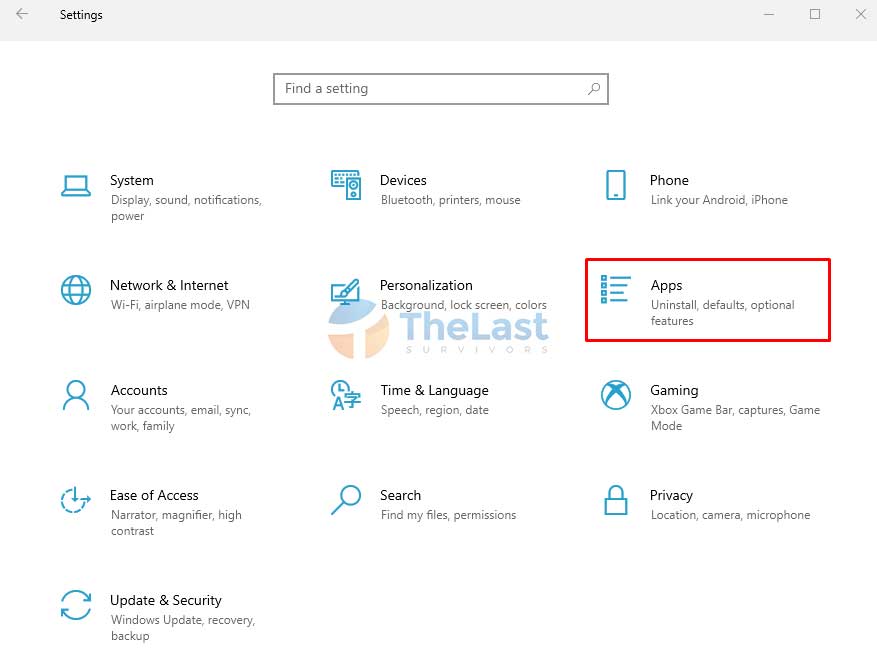
Langkah 3: Buka tab Apps & features.
Langkah 4: Pilih aplikasi Avast Free Antivirus dan klik Uninstall.
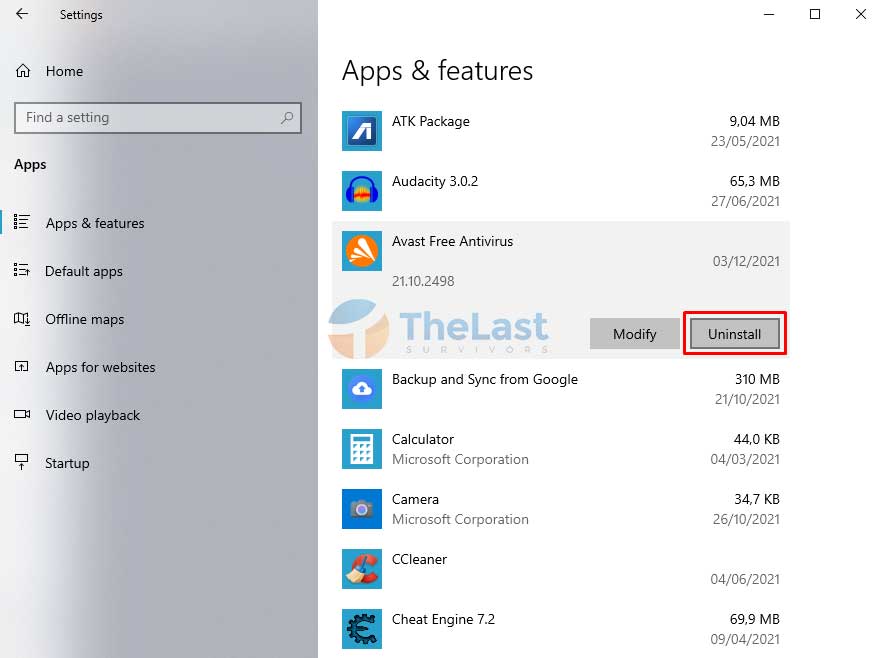
Langkah 5: Setelah proses uninstall selesai, Download Avast terbaru.
Langkah 6: Install Avast yang sudah kamu download.
Solusi 2: Atur Tipe Startup Avast Otomatis
Mengatur Startup type pada program services juga terbukti bisa mengatasi masalah Avast Unprotected. Untuk melakukannya, silahkan ikuti langkah-langkah di bawah ini:
Step 1: Tekan tombol CTRL + R pada keyboard untuk membuka jenda Run.
Step 2: Ketikkan tulisan services.msc kemudian tekan tombol OK/Enter saja.

Step 3: Cari service bernama Avast Antivirus.
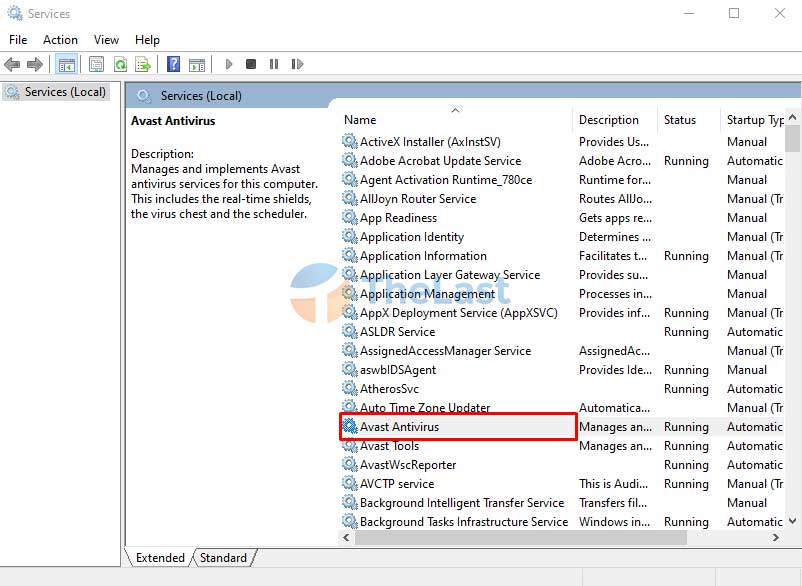
Step 4: Klik dua kali service tersebut untuk memunculkan jendela Properties.
Step 5: Pada bagian Startup Type, pilih opsi Automatic.
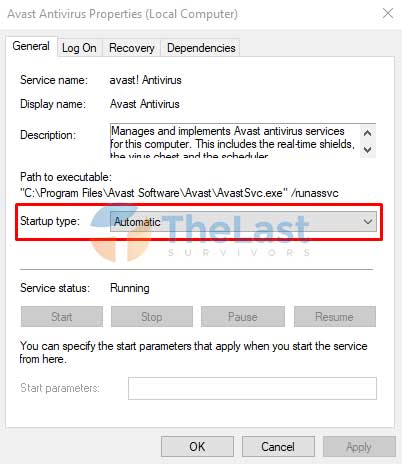
Step 6: Klik Apply dan klik OK.
Step 7: Restart komputer kamu.
Solusi 3: Jalankan Program AvastEmUpdate.exe
Karena masalah Avast Unprotected sering terjadi, akhirnya Avast mengeluarkan file khusus bernama AvEmUpdate.exe yang berfungsi untuk menjalankan update yang berfungsi untuk memperbaiki berbagai kendala yang terjadi.
Kamu bisa menemukan dan menjalankan program tersebut di folder instalasi Avast, untuk lebih jelasnya lagi silahkan lakukan cara berikut:
- Pertama: Buka File Explorer dengan menekan tombol Windows + E.
- Kedua: Buka destinasi C:\Program Files\AVAST Software\Avast. Atau di tempat kamu menginstall aplikasi tersebut.
- Ketiga: Jalankan aplikasi AvEmUpdate.exe dan lakukan proses update hingga selesai.
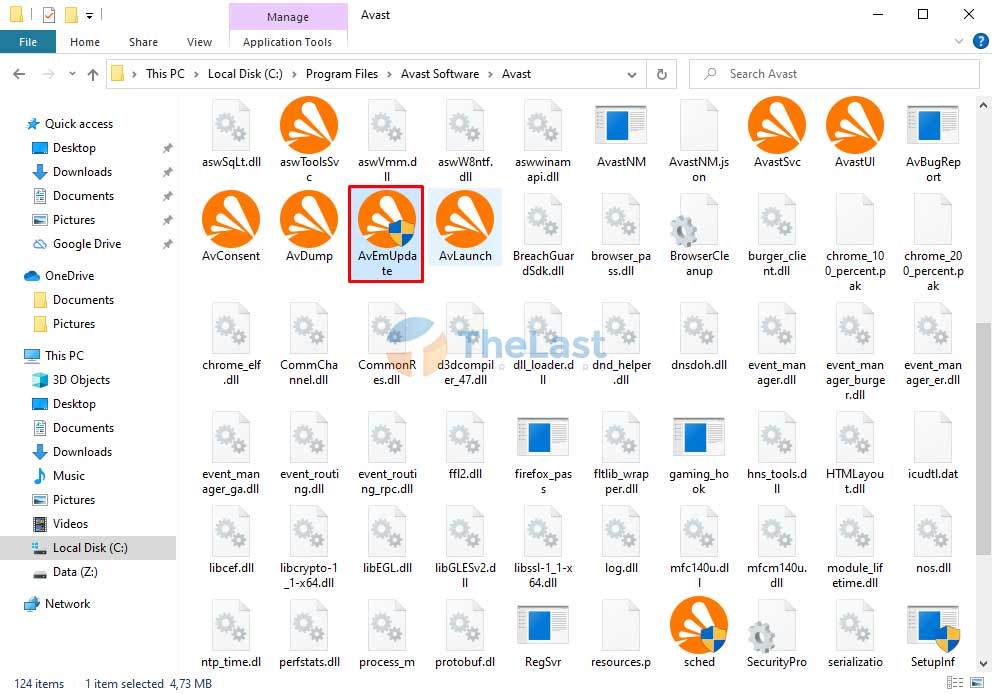
Setelah proses update selesai, restart terlebih dahulu komputer kamu dan lihat apakah aplikasi Avast sudah berjalan dengan normal atau belum.
Baca Juga: Cara Menghapus Avast di PC Sampai Bersih
Solusi 4: Perbarui Aplikasi Avast
Cara ini sebenarnya hampir sama dengan yang sebelumnya, yaitu dengan melakukan update aplikasi Avast. Tapi langkah-langkah yang dilakukan sedikit berbeda, berikut selengkapnya:
Langkah-1: Buka Start Menu dan pilih Settings.
Langkah-2: Pilih opsi Apps.
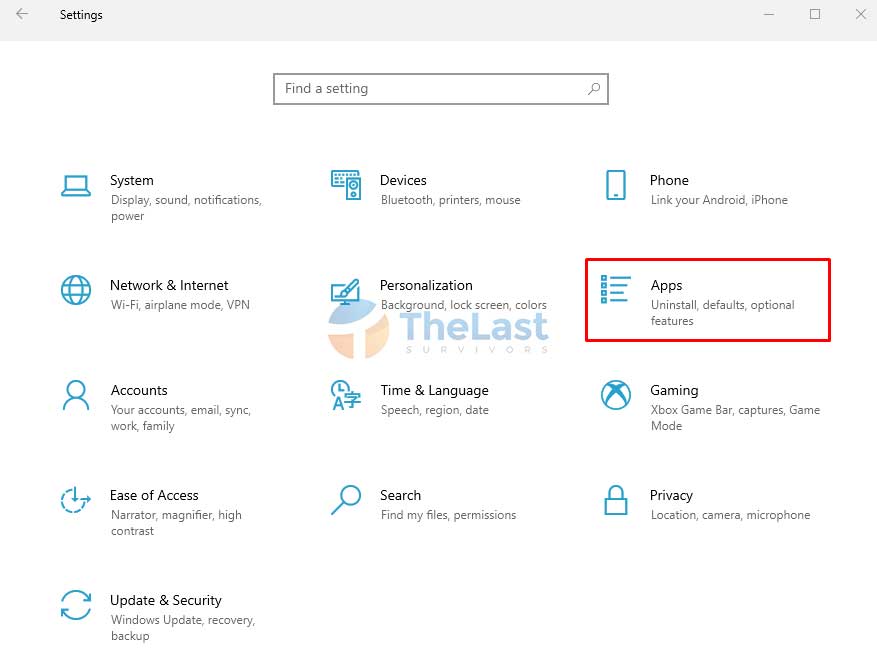
Langkah-3: Pada bagian Apps & Features, cari aplikasi Avast Free Antivirus.
Langkah-4: Pilih tombol ‘Modify’ pada aplikasi Avast tersebut.
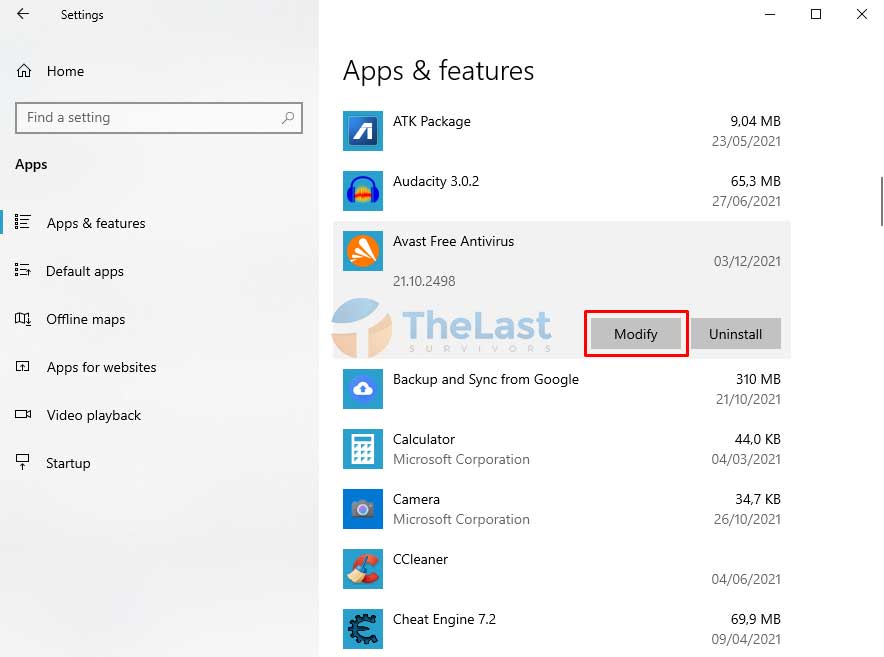
Langkah-5: Pada jendela Avast yang terbuka, klik tombol Update.
Langkah-6: Restart komputer atau laptop saat proses update selesai.
Solusi 5: Mendisable Avast Shields Control
Andaikan kamu masih merasa terganggu dengan pesan Avast Unprotected, solusi sementara untuk mengatasi masalah tersebut yaitu dengan mendisable Avast Shields Control terlebih dahulu, berikut caranya:
Step-1: Klik kanan icon Avast yang ada di System Tray (Taskbar sebelah kanan).
Step-2: Pilih Avast Shield Control, lalu pilih Disable until Computer is restarted.
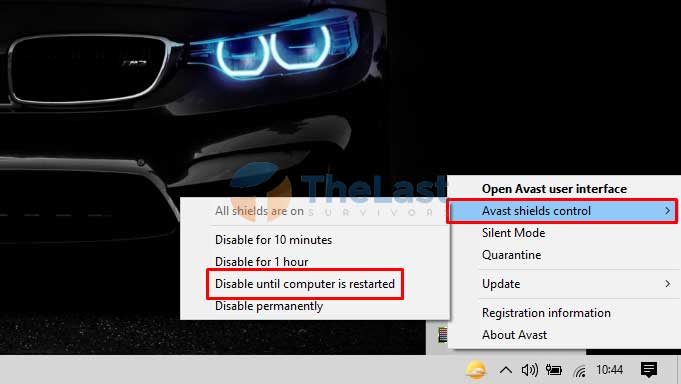
Step-3: Restart komputer atau laptop kamu.
Dengan melakukan langkah-langkah tersebut, maka pesan error Avast Unprotected akan menghilang sampai kamu kembali mengaktifkannya.
Demikian pembahasan mengenai cara mengatasi Avast Unprotected, jika masalah terus terjadi, tidak ada salahnya untuk mencoba aplikasi antivirus lain, atau gunakan saja Windows Security.



